WordPress mostra le notifiche di aggiornamento solo quando si accede, il che rende facile perdere gli aggiornamenti critici. Senza aggiornamenti automatici, il vostro sito potrebbe diventare vulnerabile senza che ve ne accorgiate. Tenere sotto controllo gli aggiornamenti è difficile se non si verifica regolarmente la dashboard di amministrazione.
È qui che le notifiche via e-mail possono essere d’aiuto. Vi avvisano immediatamente quando il nucleo di WordPress, i temi o i plugin devono essere aggiornati, in modo che possiate agire rapidamente.
In questo articolo vi mostreremo come impostare le notifiche via e-mail per gli aggiornamenti di WordPress. Questa semplice impostazione vi aiuterà a rimanere aggiornati e a mantenere il vostro sito sicuro e funzionante.
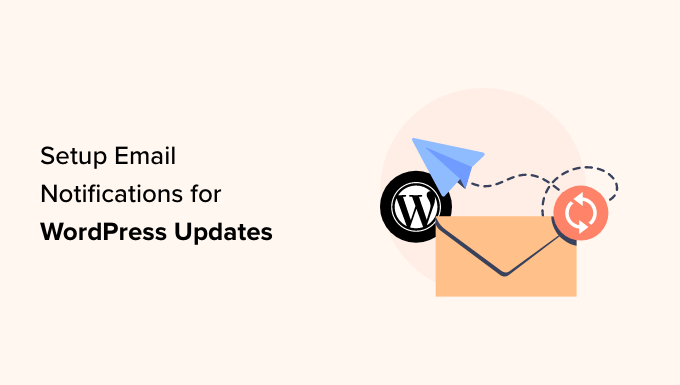
Perché impostare le notifiche via e-mail per gli aggiornamenti di WordPress?
Noi di WPBeginner crediamo che sia importante utilizzare sempre l’ultima versione del core, dei plugin e dei temi di WordPress.org.
Aggiornare il core, i plugin e il tema di WordPress è come dotare il vostro sito di uno scudo protettivo. Risolve i bug e fa sì che il vostro sito WordPress funzioni senza problemi. Inoltre, più il software è vecchio, meno è probabile che il team di supporto degli sviluppatori se ne occupi, rendendo il processo più lento e rischioso.
Se utilizzate un provider di hosting WordPress gestito come SiteGround, HostGator o Hostinger, questi offrono aggiornamenti automatici con notifiche via e-mail. Altrimenti, dovrete occuparvene voi stessi.
Per ulteriori raccomandazioni, potete consultare la nostra guida sui migliori hosting WordPress gestiti a confronto.
Se lasciate che WordPress esegua gli aggiornamenti automatici, vi invierà una notifica via e-mail di aggiornamento automatico. A volte, però, prima di premere il pulsante di aggiornamento, è bene dare un’occhiata alla release, nel caso in cui si scontri con il vostro sito WordPress.
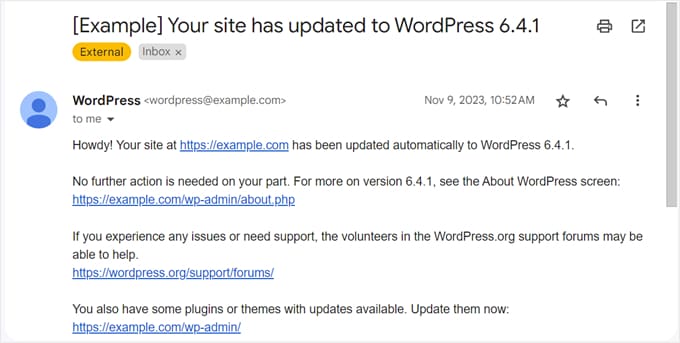
Purtroppo, WordPress non segnala gli aggiornamenti disponibili via e-mail. Dovete accedere e controllare, il che può essere una seccatura e significa che potreste perdere alcuni aggiornamenti.
La buona notizia è che esiste un modo semplice per impostare le notifiche via e-mail per gli aggiornamenti del core di WordPress. In questa guida vi mostreremo come fare; ecco una rapida panoramica di tutti gli argomenti che tratteremo:
Immergiamoci subito!
Come impostare le notifiche via e-mail degli aggiornamenti di WordPress
La prima cosa da fare è installare e attivare il plugin WP Updates Notifier. Questo plugin vi invierà una notifica via e-mail degli aggiornamenti di WordPress, indicandovi quali aggiornamenti del core, dei plugin e dei temi sono disponibili, come in questo caso:
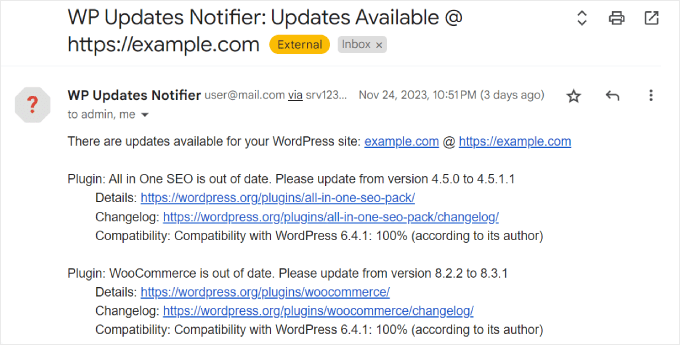
Per maggiori dettagli, potete consultare la nostra guida passo-passo su come installare un plugin di WordPress.
Nota: anche se questo plugin non è stato aggiornato dall’autore per qualche tempo, continua a funzionare ed è la migliore opzione gratuita disponibile. Per ulteriori informazioni, potete leggere il nostro articolo sull’utilizzo di plugin non testati.
Dopodiché, basta andare alla pagina Impostazioni ” Notificatore di aggiornamenti dalla barra laterale della dashboard di WordPress.
Nella sezione “Impostazioni” è necessario selezionare la frequenza di verifica degli aggiornamenti da parte del plugin. L’impostazione predefinita è una volta ogni ora, ma è possibile modificarla in una volta al giorno, due volte al giorno o una volta alla settimana.
È poi possibile scegliere se ricevere le e-mail di aggiornamento dei plugin e dei temi. È anche possibile ricevere notifiche solo per i plugin e i temi attivi, in modo da non sovraccaricare la casella di posta elettronica.
Sotto, assicuratevi di spuntare la casella di controllo che dice “Notificare gli aggiornamenti automatici del nucleo a questo indirizzo?”. Questo per assicurarsi di ricevere le notifiche all’indirizzo e-mail di amministrazione utilizzato per il vostro sito WordPress.
La prossima impostazione è facoltativa, ma potete scegliere di nascondere le notifiche di aggiornamento del nucleo di WordPress nell’area di amministrazione di WordPress agli utenti non amministratori. Questo può essere utile se volete evitare che altri utenti agiscano su queste notifiche.
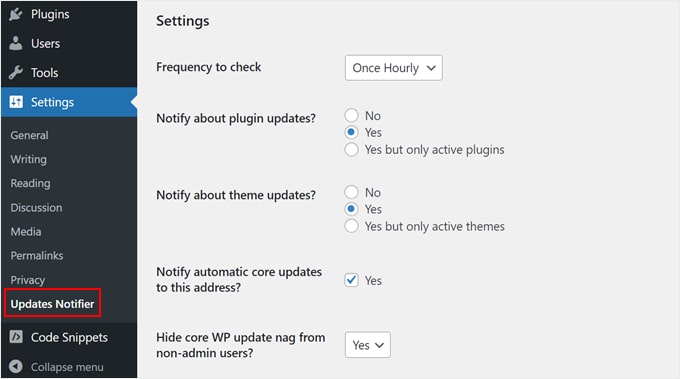
Scorrendo verso il basso fino alla sezione Impostazioni delle notifiche via e-mail, è possibile specificare a quali indirizzi e-mail inviare le notifiche e da quali.
È possibile inserire più indirizzi nel campo e-mail se si gestisce il sito web con un team. Assicuratevi di separare gli indirizzi con una virgola.
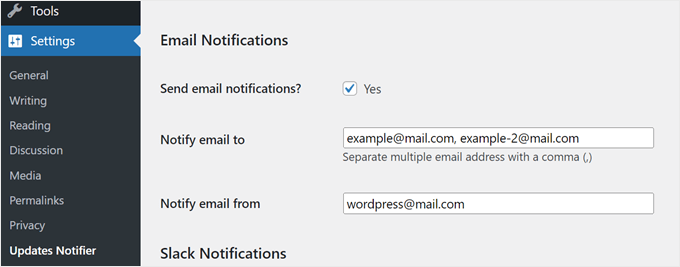
Se necessario, è possibile impostare anche le notifiche di Slack, ma si consiglia di farlo solo se si hanno le competenze e le conoscenze dell’API di Slack.
Una volta terminato, basta fare clic su “Salva impostazioni”. In alternativa, è possibile fare clic su “Salva impostazioni con e-mail di prova” per vedere come sarà l’e-mail di notifica.
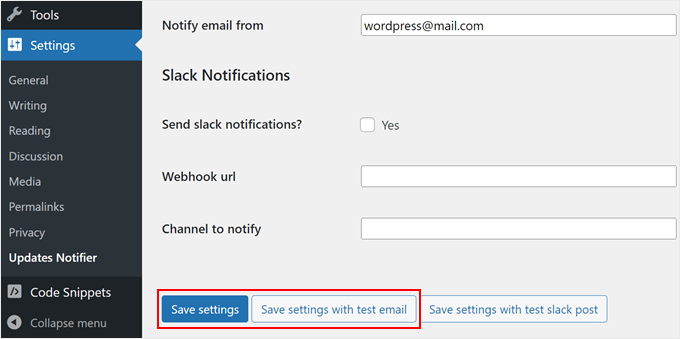
E questo è quanto!
Se si salvano le impostazioni con un’email di prova, si dovrebbe ricevere il seguente messaggio nella casella di posta elettronica:
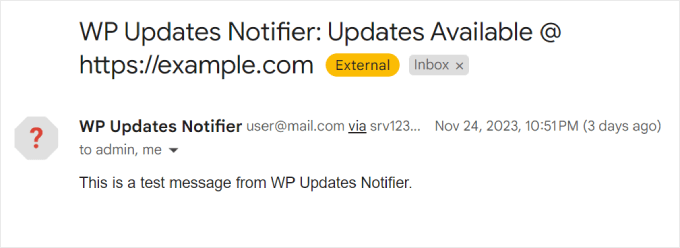
Per saperne di più sulla gestione delle notifiche e-mail di WordPress, potete consultare gli articoli seguenti:
- Come disabilitare le notifiche di registrazione di nuovi utenti in WordPress
- Come aggiungere notifiche personalizzate migliori in WordPress
- Come disattivare le notifiche dei commenti in WordPress
Suggerimento bonus: Utilizzare SMTP per ricevere tutte le notifiche via e-mail da WordPress
Un problema comune dei nostri lettori è che le e-mail di WordPress spesso non vengono recapitate. Molte volte finiscono nella cartella dello spam.
Secondo la nostra esperienza, la ragione principale di questo problema è che il vostro hosting WordPress non è configurato correttamente per utilizzare la funzione PHP mail(), responsabile dell’invio delle e-mail.
Se avete problemi a ricevere e-mail da WordPress, vi consigliamo di installare WP Mail SMTP. Questo plugin configura il vostro sito WordPress in modo che invii le e-mail utilizzando SMTP invece della funzione PHP mail(). In questo modo, riceverete tutte le e-mail inviate da WordPress.

Inoltre, è possibile collegare WP Mail SMTP con i servizi di posta elettronica più diffusi, come Gmail, Microsoft 365, Amazon SES e così via.
Per ulteriori informazioni sull’uso del plugin WP Mail SMTP, potete consultare la nostra recensione di WP Mail SMTP e la nostra guida su come risolvere il problema di WordPress che non invia e-mail.
Speriamo che questo tutorial vi abbia aiutato a impostare le notifiche via e-mail per gli aggiornamenti di WordPress. Potreste anche dare un’occhiata alla nostra guida su come notificare agli abbonati i nuovi post in WordPress o vedere i nostri consigli degli esperti su come far crescere più velocemente la vostra mailing list.
Se questo articolo vi è piaciuto, iscrivetevi al nostro canale YouTube per le esercitazioni video su WordPress. Potete trovarci anche su Twitter e Facebook.





Jiří Vaněk
Thank you for the article. I’ve done a few sites in the past that I no longer take care of and leave them to the owner to manage. The problem is that these users who do not use WordPress very often have no idea that there is a need to take care of this system. And the fact that you give them the website with this information doesn’t help either. This method seems very good as an insurance that they will take care of the site. If they receive a notification that something needs to be updated on the website, there is a high probability that they will actually log in and make the update. Thank you for the inspiration on how to eventually get the new owners of the site to continue taking care of its health. This is a very good and yet non-obtrusive way to let them know that the site needs maintenance.
THANKGOD JONATHAN
Thank you for the information you shared. Does it mean that if I use an Email SMTP on my site I don’t have to install the WP Updates Notifier?
I am currently using WP email SMTP free version.
WPBeginner Support
SMTP would help your emails reach your inbox especially the messages that your site has been updated but if you wanted to receive an email that there are updates available then you would need to install the plugin.
Admin
Paty
I am using WPforms for “Contact Us” page. The gmail notifications I get have an extremely- large logo of my company. How do I change the size of that logo? Is it drawing it from WordPress or Gmail? I need to reduce the size but I can’t find where to go. Thank you
wruu.org
WPBeginner Support
It would depend on where the logo is located, for WPForms, you could check under WPForms>Settings>Email for if you have a logo set there. For Gmail you would go to your settings and check the signature section.
Admin
Cos
WP Updates Notifier plugin hasn’t been updated in 2 years, and hasn’t been tested with the latest 3 major releases of WordPress. Can you please suggest an alternative?
Pradja
Hi! can i ask?
Do you know to add Source IP in Password Reset Notification on WordPress?
matt
Hi, is this also possible without an additional plugin?
best,
Jack
I miss the old WP Beginner when you could see more codes rather than plugin recommendations.
Thanks you for the article.
Markus
What is this? Suggestions for a plugin that has not been updated for 11 month and possibly not compatible with the current WP version? As much as I like WPbeginner this is a no no …
WPBeginner Support
Please see our explanation: Should you install plugins not tested with your WordPress version?
Admin